Come adattare le pagine Web allo schermo
Ogni volta che visiti un sito Internet, ti sembra che questo abbia delle scritte troppo piccole e sfrutti poco più della metà dello schermo del tuo PC? Evidentemente hai alterato delle impostazioni relative allo zoom nel browser che usi per navigare online o, forse, stai vistando dei siti che non sono responsive, cioè che non si adattano dinamicamente alle dimensioni dello schermo usato per visualizzarli (è quella caratteristica che, per esempio, ti fa vedere automaticamente la versione mobile di un sito quando lo visiti da smartphone). Ad ogni modo non ti preoccupare, puoi adattare le pagine dei siti che visiti alle dimensioni del monitor in modo molto semplice.
Le soluzioni che voglio suggerirti oggi sono tutte incluse nei vari browser che potresti voler utilizzare. In linea teorica, soprattutto se hai a che fare con dei siti che non adottano un design responsivo, potresti andare a mettere tu stesso mano al CSS (cioè ai file che ne comandano lo stile di visualizzazione) e adattarli ai tuoi gusti, ma è una soluzione che richiede una certa conoscenza informatica e la scrittura di codice, quindi per questo tutorial ho preferito restare su soluzioni più “easy”.
Nelle prossime righe, dunque, troverai spiegato come raggiungere il tuo obiettivo agendo semplicemente sulle impostazioni di zoom e visualizzazione dei caratteri che trovi nei menu dei principali software di navigazione disponibili per PC, smartphone e tablet. Detto questo, direi di non perdere altro tempo e di scoprire, nel dettaglio, come adattare le pagine Web allo schermo. Buona lettura!
Indice
- Come adattare le pagine Web allo schermo: Chrome
- Come adattare le pagine Web allo schermo: Edge
- Come adattare le pagine Web allo schermo: Firefox
- Come adattare le pagine Web allo schermo: Safari
- Come adattare le pagine Web allo schermo: HTML
Come adattare le pagine Web allo schermo: Chrome
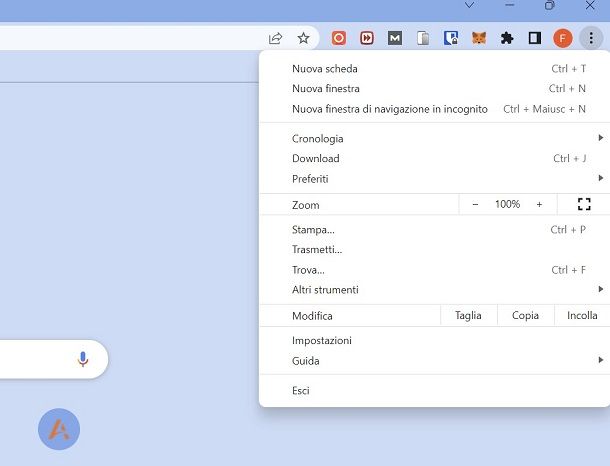
Iniziamo da Google Chrome, uno dei browser più popolari al mondo.
Per quanto riguarda l'ambito PC, puoi cambiare il livello di zoom del testo visualizzato in una pagina Web facendo clic sui tre puntini in alto a destra nella finestra di Chrome e usando le icone + e – accanto alla voce Zoom. Inoltre, il cambio di zoom è possibile tenendo premuto il pulsante Ctrl (cmd su Mac) e premendo i tasti + e – oppure muovendo la rotellina del mouse avanti e indietro.
Voglio poi farti conoscere una interessante funzione di Chrome, ovvero quella che permette d'impostare una dimensione di carattere minima per i siti visitati. Facendo clic sui tre puntini verticali, seleziona la voce Impostazioni seguita da Aspetto (nella barra di sinistra) e infine Personalizza caratteri (nella pagina centrale). Da qui cerca il cursore Dimensioni minime dei caratteri e regolalo in base alle tue esigenze visive. In questo modo, nessuna pagina avrà caratteri inferiori a quanto impostato.
Infine, sappi che cliccando sul quadrato dai bordi spezzati che si trova a destra del valore di zoom nel menu di Chrome passerai alla modalità schermo intero, la quale adatta la pagina alla dimensione del tuo monitor, facendo sparire tutta l'interfaccia di Chrome e lasciando solo il contenuto. Potrai poi uscire da questa modalità premendo il tasto F11, il quale la disattiva istantaneamente.
Se invece usi Google Chrome per smartphone e tablet (quindi su Android o iOS/iPadOS), il tutto è ancora più semplice. Una volta aperta la pagina che desideri nel browser, ti basterà scorrere leggermente in basso per far sparire l'interfaccia dell'app e rimanere con una schermata pulita. Ti ricordo, poi, che puoi il pizzico a due dita per diminuire e aumentare il livello di zoom della pagina.
Come adattare le pagine Web allo schermo: Edge
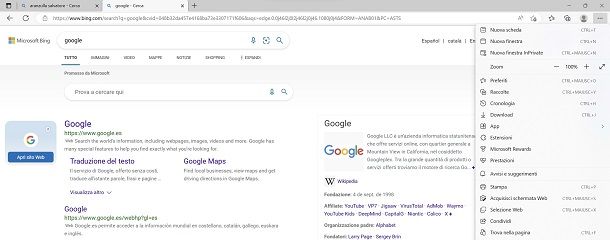
Devi sapere che molti dei browser più usati al mondo si basano sullo stesso motore di Chrome, Chromium, che è un progetto open source. Questo vale anche per Microsoft Edge, che infatti ha molte funzioni e tratti dell'interfaccia in comune con il browser di Google.
Quindi come si fa ad adattare il contenuto della pagina allo schermo usando il browser di Microsoft? Beh, più o meno come abbiamo visto per Chrome. Una volta aperto il browser devi fare clic sui tre puntini che stanno in alto a destra, cercare la voce Zoom e fare clic sui pulsanti + e –, per regolare lo zoom, o sulle due frecce, per attivare lo schermo intero.
Inoltre, anche qui puoi aumentare o diminuire lo zoom del testo semplicemente tenendo premuto il pulsante Ctrl (cmd su Mac) e muovendo la rotellina del mouse avanti e indietro o premendo + e – sulla tastiera.
Anche Edge dà la possibilità di impostare una grandezza minima del carattere per le pagine visualizzate. Per farlo, clicca sui tre puntini in alto a destra, poi sulla voce Impostazioni seguita da Aspetto (quest'ultima nella barra di sinistra). Adesso scorri in basso fino a trovare la voce Personalizza tipi di carattere, poi muovi il cursore Dimensioni minime carattere per impostare la dimensione che desideri come minimo.
Se usi Edge su Android o iOS/iPadOS, tutto diventa assolutamente identico a quanto già detto per Chrome. Qui, una volta aperta la pagina di tuo interesse, ti basterà fare un semplice scroll verso il basso per veder sparire l'interfaccia e goderti il contenuto a schermo intero (con la possibilità di zoomare con le dita).
Come adattare le pagine Web allo schermo: Firefox
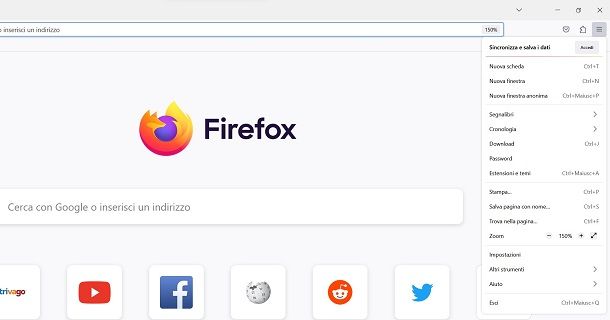
Firefox, a differenza dei browser visti finora, non è basato su Chromium, ma questo non vuol dire che sia poi troppo diverso nelle funzioni o nei menu. Infatti anche qui, almeno se si resta su un livello di ispezione più superficiale, le principali funzioni sono più o meno situate lì dove lo sono negli altri browser.
Per adattare la pagina allo schermo su Firefox non devi fare altro che aprire il programma in questione, cliccare sulle tre lineette in alto a destra, cercare la voce Zoom e poi fare clic sui pulsanti + e – a fianco del valore Zoom, per regolare lo zoom della pagina, o sulle due freccette, per attivare lo schermo intero.
Se poi volessi cambiare il livello di zoom da tastiera, puoi farlo tenendo premuto il pulsante Ctrl (cmd su Mac) e muovendo la rotellina del mouse o premendo i tasti + e –.
Come per Chrome ed Edge, anche con Firefox puoi impostare una dimensione minima del carattere. Per farlo, clicca sulle tre linee orizzontali in alto, poi sulla voce Impostazioni e cerca la sezione Lingua e aspetto. Da qui fai clic sul pulsante Avanzate… nella riga Caratteri e poi imposta un valore minimo dal menu a tendina Dimensione min. carattere.
Se utilizzi la versione mobile di Firefox per Android o iOS/iPadOS, sappi che funziona esattamente come ogni altro browser già descritto in questa guida. Una volta iniziata la navigazione e fatto un piccolo scroll della pagina, i menu del browser spariranno lasciandoti una visualizzazione a schermo intero. Potrai poi zoomare con le dita della mano come già descritto in precedenza.
Come adattare le pagine Web allo schermo: Safari
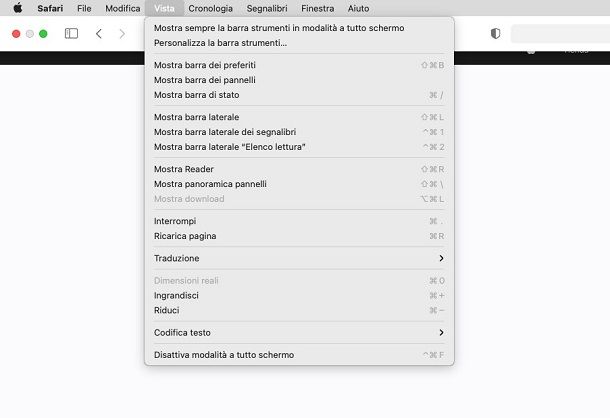
Hai un Mac e stai utilizzando il browser di default Safari? Allora, per zoomare il contenuto della pagina e adattarlo meglio allo spazio che hai sullo schermo, vai nel menu Vista (in alto) e fai clic sulle voci Ingrandisci e Riduci. In alternativa tieni premuto il tasto cmd sulla tastiera e premi + o –.
Vuoi impostare una dimensione minima dei caratteri visualizzati in Safari? Puoi farlo premendo la voce Safari seguita da Preferenze dal menu in alto. Da qui fai clic sulla sezione Avanzate e apponi la spunta alla casella a fianco della voce Non utilizzare mai dimensioni font inferiori a e imposta il valore che desideri nella casella. In questo modo, nessuna scritta sarà mai inferiore a quanto impostato.
Per attivare la modalità a tutto schermo, invece, ti basta premere sul pallino verde in alto a sinistra sulla finestra. Per nascondere la barra degli strumenti, vai nel menu Vista, in alto, e togli la spunta da Mostra sempre la barra strumenti in modalità a tutto schermo.
Se invece stai utilizzando la versione mobile di Safari per iPhone/iPad, ti basterà scorrere il contenuto della pagina verso il basso per veder immediatamente sparire ogni interfaccia del menu. Potrai sempre fare lo zoom con le dita qualora necessario, proprio come già visto in precedenza.
Come adattare le pagine Web allo schermo: HTML

Se hai intenzione di creare il tuo personale sito Web e vuoi renderlo responsive (ovvero adattivo) per ogni tipo di dispositivo che lo visualizza, puoi farlo in diversi modi. Lo puoi fare andando a utilizzare il giusto codice in fase di realizzazione (come spiegato nel mio tutorial su come creare un sito in HTML), utilizzando plugin o temi appropriati in CMS come WordPress, oppure semplicemente creando un sito in piattaforme Wix, che mettono a disposizione dell'utente un editor super-semplice e dei temi pronti all'uso in grado di far ottenere un sito professionale e ovviamente responsive in pochi clic.

Autore
Salvatore Aranzulla
Salvatore Aranzulla è il blogger e divulgatore informatico più letto in Italia. Noto per aver scoperto delle vulnerabilità nei siti di Google e Microsoft. Collabora con riviste di informatica e cura la rubrica tecnologica del quotidiano Il Messaggero. È il fondatore di Aranzulla.it, uno dei trenta siti più visitati d'Italia, nel quale risponde con semplicità a migliaia di dubbi di tipo informatico. Ha pubblicato per Mondadori e Mondadori Informatica.






